Omniboxes.com virüsünü kaldır - 2016 güncellemesi
Omniboxes.com Virüsünü Kaldırma Rehberi
Omniboxes.com virüsü nedir
Omniboxes.com. Zararlı mı?
Omniboxes virüsü “potansiyel olarak istenmeyen program” ve “tarayıcı korsanı” kategorilerine eklendi. Bu ne anlama geliyor? Bu şu demek: Bu arama motorundan uzak durmalısınız. Bu programın yazılımcısı SuperNet Technology Limited ünlü bir arama motoru olduğunu iddia etse de gerçekler oldukça farklı. En iyi çevrimiçi arama deneyimi yerine Omniboxes sizi sürekli yönlendirmeler ile rahatsız eder ve popülerliğini arttırmaya çalışan sitelere gönderir. Bu programın, içerikleri reklamla doldurarak yazılımcılarının para kazanması için uğraşan reklam destekli bir uygulama olduğunun farkında olun.
Omniboxes.com yönlendirme sorunu zararlı görünmese de bu arama sitesinin arama sonuçlarında birçok pop-up bildirim gösterdiğini bilmelisiniz. Genellikle kullanıcıların programlarını güncellemelerini, kupon, indirim kullanmalarını veya yarışmaya katılmalarını söylerler. Ne kadar iyi görünseler de bunlardan uzak durmalısınız. Çünkü bu gibi adresler kişisel bilginizi çalmaya çalışabilir veya bilgisayarınıza virüs bulaştırabilir.
Son verilere göre, kullanıcıların çoğu başlangıç sayfası, varsayılan arama motoru yerine sisteme indirmedikleri halde http://omniboxes.com/ adresini görmektedir. Bu tarayıcı korsanını test ettikten sonra, bu programın yığınlama ile dağıldığını görebilirsiniz. Bu gibi programlar çerezlerle paket olarak dağılır ve kimlik dışı bilgiler toplayabilirler. Omnibox’ı varsayılan arama motoru yaptığınızda şu bilgileri toplayabilir:
- Aranan kelimeler ve sık ziyaret edilen siteler;
- Siteleri ziyaret ederken girilen bilgiler;
- Kullanıcıların e-posta adresleri;
- Bilgisayarın IP adresi, konum vb.
Gördüğünüz gibi Omniboxes programını hemen kaldırmalısınız. Bu programdan kurtulmanın en iyi yolu FortectIntego veya benzeri bir programla sistemi taramaktır.
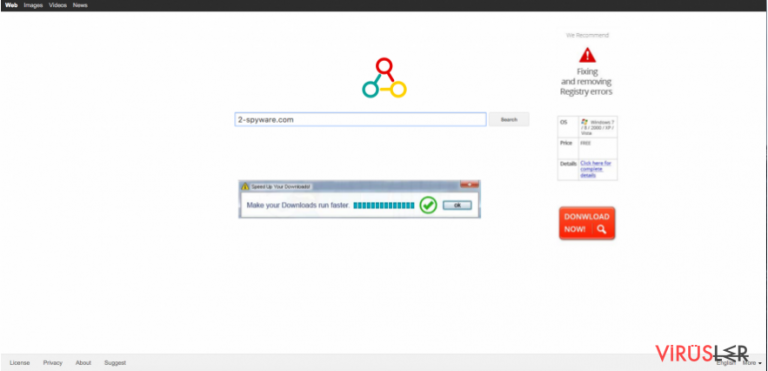
Bu tarayıcı korsanı bilgisayarıma nasıl girer?
Omniboxes, onayınız olmadan sisteme girdiğinden ciddi bir problemdir. Yüzlerce benzeri gibi bu arama motoru aşağıdaki tekniklerden biri ile yayılmaktadır :
- Yanlış yönlendiren reklamlar. Bu günlerde bu gibi şüpheli programların reklamını yapan yüzlerce site bulunmaktadır. İnsanlara yardım etmeye çalışan profesyonel siteler gibi görünürler. Ancak amaçları kullanıcıları kandırmak ve istenmeyen programların indirilmesini sağlamaktır. Son raporlara göre, Omnibozes virüsü yanlış yönlendiren reklamlar ile tanıtılmaktadır. Lütfen bu reklamlardan mümkün olduğunca uzak durun!
- Yığınlanma. Yüzlerce tarayıcı korsanı, reklam destekli program bu yöntemle yayılmaktadır. Bu metod para karşılığında ücretsiz yazılımların kullandığı bir metoddur. Yığınlamadan nasıl kaçabilirsiniz? Bu hiç de zor değil. PDF yaratıcıları, video paylaşım yazılımları, indirme yöneticileri gibi programları kurarken her zaman Özel ya da Gelişmiş kurulum yöntemini seçmeli ve her adımı takip etmelisiniz. Bunu yaparken de “Omniboxes.com’u ana sayfam yap” veya “Omniboxes.com’u varsayılan arama motoru yap.” gibi onay kutucuklarındaki işaretleri kaldırmalısınız.
Şu anda bu tarayıcı korsanı Almanca konuşulan ülkelerde hızla yayılmaktadır. En çok Windows 7 OS etkilenmektedir. Windows 7’den bu programı kaldırmak için hem arama motorundan hem de bağlantılı programdan kurtulmalısınız. Bu durumda tarayıcı korsanı ile WPM, Wsys Control gibi programları da kaldırmalısınız.
Omniboxes hakkında Sıkça Sorulan Sorular (SSS)
Soru: İçerik bulmak için hep Google’ı kullanıyorum. Ancak son zamanlarda Google Chrome tarayıcımın başlangıç sayfası olarak Omnibox’u barındırdığını fark ettim. Chrome’da ayar değişikliği yapmadım. Neden başlangıç sayfam değişti?
Cevap: Omniboxes.com tarayıcı korsanıdır. Uzmanlar, potansiyel olarak istenmeyen program olarak da adlandırmaktadır. Anasayfanızın yerinde çıkması normal. Büyük ihtimalle son zamanlarda eklentisi olan bir ücretsiz yazılım kurdunuz. Kurulum esnasında da Varsayılan ya da Normal kurulumu seçtiniz. Dikkatsiz bir kurulum da bu programı yükledi. Omniboxes uygulamasını hemen kaldırmalısınız.
Soru: Merhaba, bir sorum var. Omniboxes.com adlı arama motorunu kullanmayı denedim. Bu site ortaya çıkmadan önce bilgisayarımda hiçbir problem yoktu. Arama yapmaya çalıştığımda bilgisayarımda virüs olduğunu ve bilgisayar optimizasyon aracı kurmam gerektiğini söyleyen bir siteye yönlendiriliyorum. Buna inanmalı mıyım? Bilgisayarım birkaç haftadır çok garip.
Cevap: Omniboxes potansiyel olarak istenmeyen bir program olduğundan kullanılmamalıdır. Bu siteden gelen arama sonuçları sponsor linkler ile doludur. Omniboxes yönlendirmelerinin amacı bazı sitelerin trafiğini arttırmaktır. Sahte programların reklamını yapan ilanlara inanmamalısınız. Bilgisayarınızdaki problemleri anlamak için SpyHunter ve benzeri bir programla sisteminizi hemen kontrol etmelisiniz.
Soru: Omniboxes.com beni sürekli reklam dolu güvenilmez sitelere yönlendiriyor. Bu Omniboxes zararlı olduğu için mi oluyor? Belki de bilgisayarımda bu yönlendirmeleri yapan bir virüs vardır.
Cevap: Yönlendirme sorununuzun sebebi Omniboxes.com tarayıcı uzantısıdır. Bazıları arama motoru virüsü olarak adlandırmaktadır. Teknik olarak virüs değildir. Bu yüzden güvenlik uzmanları olmadan da bu programı kaldırabilirsiniz. Tek ihtiyacınız olan şey aşağıdaki rehber.
Soru: Omniboxes ana sayfamın yerini aldı. Oldukça güvenilir görünüyor. Ancak bazı internet kaynakları kötü kaynaklı yazılım olarak adlandırıyor. Neden?
Cevap: Kullanıcılar tarayıcı korsanı ve reklam destekli programları kötü amaçlı yazılımlarla karıştırmaktadır. Ancak bu programlar zararlı değildir. Potansiyel olarak istenmeyen programlar kategorisindedirler. Bazı kullanıcılar Omniboxes.com’un kullanıcıları yanlış arama sonuçları ile zararlı sitelere yönlendirebileceğini düşündüğünden bu programı kaldırma ihtiyacı duyarlar.
Soru: Lütfen yardım edin! Omniboxes.com ana sayfamda belirdi ve bilgisayarım çok yavaş çalışıyor. Değiştirmeyi denedim ama başaramadım. Bilgisayarım da hala çok yavaş. Bu programdan nasıl kurtulabilirim?
Cevap: Gözlemleriniz doğru. Omniboxes.com bilgisayarınızın yavaşlamasına neden olur. Çünkü kendisi bir tarayıcı korsanıdır ve bilgisayarda tutmamanız gerekir. Bilgisayarınızdan kaldırmadığınız sürece bu başlangıç sayfasından kurtulamazsınız. Otomatik veya manuel olarak kaldırabilirsiniz. Adım adım kaldırma öğreticimizi size sunduk.
Omniboxes virüsünün kaldırılması:
Omniboxes programını bilgisayardan iki ayrı yöntemle kaldırabilirsiniz. İkisi de etkilidir. Bu yüzden seçim sizin. Bilgisayar bilginiz ileri düzeyse ve bilgisarın mimarisi ve benzeri şeyler hakkında bilgi sahibi iseniz manuel kaldırma yöntemini seçebilirsiniz. Bu yöntemde bilgisayarın görev yöneticisi ve her bir tarayıcısının değiştirilmesi gerekmektedir. Ancak bu karmaşık geliyorsa Omniboxes virüsünü otomatik kaldırmayı seçebilirsiniz. Bu durumda aşağı verdiğimiz anti-casus yazılımlarından birisini güncelleyip full sistem taraması gerçekleştirmeniz gerekecektir. Bu bilgisayarınızdaki potansiyel istenmeyen programlara dair bütün şüpheli bileşenleri bulmanızı sağlayacaktır.
FortectIntego programının yardımıyla virüs tehlikesinden kurtulabilirsiniz. SpyHunter 5Combo Cleaner ve Malwarebytes potansiyel istenmeyen programları ve virüsleri, onlara ait tüm dosyaları ve kayıt dosyalarını tespit etme konusunda tavsiye edilen programlardır.
Omniboxes.com Virüsünü Elle Kaldırma Rehberi
Windows işletim sisteminden kaldırma
Omniboxes.com virüsü programını Windows 10/8 cihazlarından silmek için lütfen şu adımları takip edin :
- Windows arama kutusuna Denetim Masası yazın ve sonuçlar arasında görünce çift tıklayın ya da üzerine tıklayıp Enter (Giriş) tuşuna basın.
- Programlar seçeneği altında yer alan Bir program kaldır bölümüne gidi.

- Bu listede Omniboxes.com virüsü ile ilgili gördüğünüz programları bulun (ya da şüpheli gördüğünüz herhangi bir programı)
- Bu uygulamanın üzerine gelip sağ tıklayın ve Kaldır seçeneğine tıklayın.
- Eğer Kullanıcı Hesap Kontrolü açılırsa Evet kutusuna tıklayın.
- Kaldırma işlemi bitene kadar bekleyin ve ardından Tamam kutusuna tıklayın

Eğer Windows 7/XP kullanıcısıysanız aşağıdaki adımları takip edin:
- Windows Başlat > Denetim Masası – sağ panelde bulunuyor (eğer Windows XP kullanıcısıysanız Program Ekle/Kaldır tuşuna tıklayın)
- Denetim Masası içinde Programlar > Bir Program Kaldır

- İstemediğiniz uygulamanın üzerine bir kere tıklayın.
- En üstte Kalır/Değiştir kutusuna tıklayın
- Onaylama sorusunda Evet kutusuna tıklayın
- Kaldırma işlemi tamamlandığında Tamam kutusuna bir kere tıklayın
Mac OS X sisteminden Omniboxes.com virüsünü kaldırın
-
OS X kullanıyorsanız, sol üstteki OS X butonuna tıklayın ve Applications se.eneğini seçin.

-
Applications dosyasını görene kadar bekleyin ve Omniboxes.com ya da benzeri şüpheli programları bulun. Bunlar hepsinin üstüne sağ tıklayın ve Move to Trash seçeneğini seçin.

MS Edge/Chromium Edge Tekrar Yükleme
MS Edge tarayıcısından istenmeyen uzantıları silme:
- Menü'yü tıklayın (tarayıcının sağ üst köşesinde bulunan yan yana üç çizgi) ve Uzantılar'a tıklayın
- Listeden ilgili olan uzantıları seçin ve çark simgesine tıklayın.
- Altta bulunan Kaldır düğmesine tıklayın.

Coockies ve diğer tarayıcı verilerini temizleme:
- Menü'ye tıklayın (tarayıcının sağ üst köşesinde bulunan yan yana üç nokta) ve Gizlilik & Güvenlik seçeneğine tıklayın.
- Tarayıcı verilerini temizleme seçeneğinin altında, temizlemek istediğiniz şeyleri seçin.
- Her şeyi seçin (şifreler dışında. Ayrıca Medya lisanslarını da dahil etmek isteyebilirsiniz) ve Temizle butonuna tıklayın.

Yeni sekme ve ana sayfa ayarlarını yenileyin:
- Menü simgesine tıklayın ve Ayarlar'ı seçin
- Ardından Başlangıç sekmesine gidin
- Eğer şüpheli bir site adı görürseniz etkisizleştirin.
Yukarıda verilen adımlar işe yaramıyorsa şu adımları takip edin:
- Ctrl + Shift + Esc ile Görev Yöneticisi penceresini açın.
- Diğer Ayrıntılar sekmesine tıklayın.
- Detaylar sekmesini seçin
- Microsoft Edge ile ilgili gördüğünüz tüm işlemlere sağ tıklayarak Görevi Sonlandır seçeneğine tıklayın. Böylece Microsoft Edge programı tamamen kapanmış olacak

Eğer bu çözüm de size yardımcı olmadıysa daha çok uzmanlık gerektiren yöntemlere geçmemiz gerekiyor. Bu işlemleri yapmadan önce yedekleme almayı ihmal etmeyin.
- Bilgisayarınızda bulunan şu adresi bulun. C:\\Users\\%username%\\AppData\\Local\\Packages\\Microsoft.MicrosoftEdge_8wekyb3d8bbwe.
- Ctrl + A tuşlarına basarak tüm bu klasörleri seçin.
- Sağa tıklayarak hepsini Silin.

- Şimdi bilgisayarın en alt sol köşesinde bulunan Başlangıç tuşuna sağ tıklayarak Windows PowerShell (Yönetici) seçeneğine tıklayın.
- Yeni pencere açıldığında aşağıda verilen bağlantıyı ekrana yazarak Enter (Giriş) tuşuna basın.
Get-AppXPackage -AllUsers -Name Microsoft.MicrosoftEdge | Foreach {Add-AppxPackage -DisableDevelopmentMode -Register “$($_.InstallLocation)\\AppXManifest.xml” -Verbose

Chromium-tabanlı Edge için Yönlendirmeler:
MS Edge (Chromium) programından uzantıları silme:
- Edge uygulamasını açın ve Ayarlar > Uzantılar seçeneklerine tıklayın
- İstemediğiniz uzantıları Sil seçeneğine tıklayarak silin.

Cache ve Site Verilerini silme:
- Menüye tıklayın ve Ayarlara gidin.
- Gizlilik ve Servisler seçeneğine tıklayın.
- Tarama bilgilerini sil seçeneği altında yer alan bölümde silmek istediğiniz verileri seçin.
- Zaman aralığı sekmesinden Tüm Zamanlar seçeneğini seçin
- Şimdi Temizle tuşuna basın.

Chromium-tabanlı MS Edge tarayıcısını yeniden kurma:
- Menüye tıklayarak Ayarlar sekmesine gidin.
- Sol tarafta Tekrar Kurma ayarlarına gidin.
- Fabrika ayarlarına dön seçeneğine tıklayın.
- Onaylayın ve işlemleri tamamlayın.

Mozilla Firefox Yeniden Yükleme
Tehlikeli eklentileri silme;
- Mozilla Firefox uygulamasını açın ve Menü simgesine tıklayın (Sağ üst köşede bulunan üst üste yatay çizgiler).
- Uzantılar'ı seçin.
- Burada Omniboxes.com virüsü ile ilgili olan uzantı ve araçları Silin.

Anasayfayı yenileme:
- Menü'ye erişmek için üst sağ köşedeki yatay çizgilere tıklayın.
- Seçenekler'i seçin.
- Anasayfa sekmesi altında, uygulama açıldığında direk olarak bağlanmasını istediğiniz internet sitesini girin.
Cookies ve site verilerini silme:
- Menü'ye ve oradan da Seçenekler'e ilerleyin.
- Gizlilik & Güvenlik seçeneğine gidin.
- Cookies dosyalarını ve site verilerini kaydettiğiniz bölüme kadar aşağı inin.
- Verileri Temizle seçeneğine tıklayın
- Cookies ve Site Verileri ile birlikte Cashed Web İçerikleri seçeneğini de seçip Temizle butonuna basın.

Mozilla Firefox Yeniden Kurma
Yukarıda önerdiğimiz adımları tamamladıktan sonra Omniboxes.com virüsü silinmediyse Mozilla Firefox uygulamasını yeniden kurun.
- Mozilla Firefox tarayıcısını açın ve Menü'ye tıklayın.
- Yardım seçeneğine ilerleyin ve Troubleshooting Bilgileri seçeneğine ilerleyin.

- Give Firefox a tune up sekmesinde Firefox'u Yenile butonuna tıklayın…
- Açılır pencereyi gördüğünüzde, Firefox'u Yenile seçeneğine tıklayarak bu işlemi onaylayın. Bu işlemler Omniboxes.com virüsü sorununu ortadan kaldıracaktır.

Reset Google Chrome
Zararlı uzantıları Google Chrome tarayıcısından kaldırma:
- Google Chrome tarayıcısını açın ve Menü'ye tıklayın (üst sağ köşede bulunan üst üste üç nokta) ve Diğer araçlar > Uzantılar yolunu takip edin.
- Yeni açılan ekranda tüm yüklenmiş uzantıları göreceksiniz. Yanlarındaki Kaldır düğmesini tıklayarak tüm uzantıları kaldırın.

Chrome tarayıcısından ön bellek verilerini temizleme (Cashe):
- Menü'ye tıklayın ve Ayarlar'ı seçin.
- Gizlilik ve güvenlik menüsünün altından tarama geçmişini sil seçeneğine tıklayın.
- Tarama geçmişini, ön bellek verilerini, ön belleğe alınmış resimleri ve diğer site verilerini seçin.
- Verileri Temizle butonuna tıklayın.

Chrome ana sayfa değiştirme işlemleri:
- Menü'ye tıklayın ve Ayarlar'a gidin.
- Başlangıç gibi şüphelendiğiniz siteleri inceleyin
- Spesifik bir sayfa seç seçeneğine tıklayın ve üç noktayı seçerek Sil opsiyonunu arayın.
Google Chrome Yeniden Yükleme:
Eğer yukarıda saydığımız yöntemler eklentilerinin kaldırılmasını sağlamazsa bunları kaldırmak için Google Chrome tarayıcısını yeniden yükleyin.
- Menü'ye ve ardından Ayarlar'a tıklayın.
- Ayarlar sayfasında aşağı inin ve Gelişmiş seçeneklerini açın.
- Aşağı inin ve Yeniden Yükle ve Temizle sekmesine gelin.
- Buradan Orijinal ayarlara dönmek için yeniden yükle yazısına tıklayın.
- Silme işlemlerini tamamlamak için Yeniden yükleme işlemini onaylayın..

Safari Yeniden Yükleme
Safari tarayıcısından istemediğiniz uzantıları kaldırın:
- Safari > Ayarlar…
- Yeni pencerede Uzantılar seçeneğine ilerleyin.
- Omniboxes.com virüsü ile ilgili olan uzantıyı seçin ve Kaldır seçeneğine tıklayın.

Safari uygulamasından cookies ve site verilerini kaldırma:
- Safari > Geçmişi Temizle…
- Açılan menüden Temizle'yi seçin ve tüm geçmiş seçeneğine tıklayın.
- Geçmişi Temizle işlemini onaylayın.

Yukarıdaki adımlar işe yaramazsa Safari tarayıcısını yeniden yüklemek için şu adımları izleyin:
- Safari > Ayarlar…
- Gelişmiş sekmesine ilerleyin.
- Menü çubuğunda geliştirme menüsünü göster seçeneğini tikleyin ve ardından Ön Belleği Temizle seçeneğine tıklayın.

Potansiyel olarak istenmeyen bu programı kaldırdıktan ve tüm tarayıcılarınızı tamir ettikten sonra PC'nizi iyi bir korsan yazılım programı ile kontrol etmenizi öneriyoruz. Bu Omniboxes.com programından kalan kayıt dosyalarını silmenizi ve sisteminizde var olan virüsleri saptamanızı sağlar. Bunun için kötü yazılım temizliyicilerden birini kullanın: FortectIntego, SpyHunter 5Combo Cleaner ya da Malwarebytes.
Önerdiklerimiz
Devletin sizi takip etmesine izin vermeyin
Devletler kişilerin tüm bilgilerini öğrenmek ve vatandaşları gizlice takip edebilmek için türlü çareler arar. Bunu mutlaka dikkate almalı ve gizli bilgileri toplayan araçlar hakkında daha fazla bilgi edinmelisiniz. Devletin sizi takip etmesinin önüne geçebilmek için internette tamamen gizli bir şekilde dolaşmalısınız.
Bilgisayarda internete bağlandığınızda farklı bir lokasyon seçerek güvenli bir şekilde konum gizlenebiliyor. Private Internet Access VPN programını kullanarak bu casus yazılımlardan tamamen kurtulabilir ve rahat bir internet deneyimi yaşarsınız.
Bu şekilde devletin sizden alabileceği bilgileri belirleme şansına sahip olursunuz ve bazı bilgiler sadece size kalır. Her ne kadar yasal olmayan bir şey yapmasanız ya da seçtiğiniz siteler ve programların hepsi yasal olsa da VPN servisi kullanarak güvenlik seviyenizi kendiniz belirleyebilirsiniz.
Herhangi bir siber saldırıya karşı dosyalarınızı yedekleyin
Zararlı yazılımlardan kaynaklanan yazılımsal sorunlar ya da dosya şifreleme virüslerinin yol açtığı problemler bilgisayarlarda kalıcı sorunlara yol açabilir. Eğer dosyalarınızı bu sorunları yaşamadan önce yedeklerseniz bu sorunları kolaylıkla aşabilirsiniz.
Bilgisayarda oluşan her önemli değişimden sonra cihazı tekrar yedeklemek hayati bir önem taşıyabilir. Bu sayede bilgisayarınızda meydana gelebilecek türlü sorunlar karşısında aldığınız son yedek dosyaları kolaylıkla yükleyebilir ve kayıpsız bir şekilde önünüze çıkan problemi çözebilirsiniz.
Eğer dosyalarınızın son sürümler her zaman yedeklenmiş olursa yeni bir sorun karşısında hayal kırıklığı, çöküntü ya da büyük bir maddi kayıp yaşamazsınız. Bu sayede zararlı yazılımlar bir anda ortaya çıktığında hazırlıksız yakalanmamış olursunuz. Sistem yedekleme işlemleri için Data Recovery Pro programını kullanabilirsiniz.


